「Siriからの提案」を使っていますか?
iOS 11から「Siriからの提案」という機能が加わった。Siriは音声認識システムではなくiOSに搭載しているAI(人工知能)の名前。ユーザーの操作や履歴によって、次にどのような行動をしたらよいか分析予測して教えてくれる。
結構いろいろなことを提案してくれる。
- 実行するアプリ
- スケジュール設定
- Safariで開くWebページ
- 写真の共有
- パスワード
- ショートカット
使い方とアクセス方法をみていきましょう。
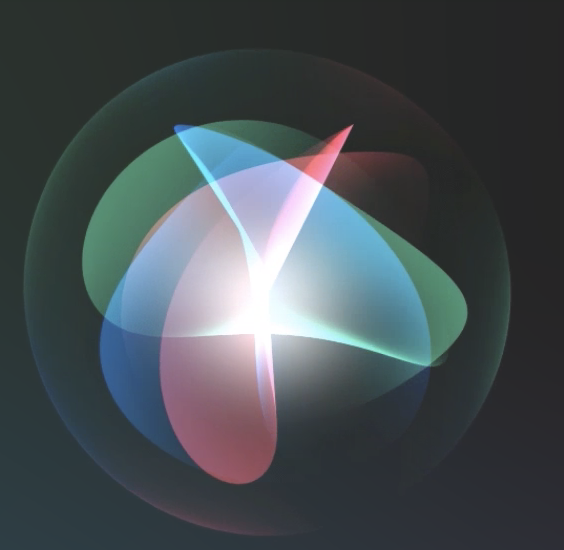
実行するアプリ
次に実行するアプリをSiriが提案してくれる。Appleによるとユーザーが過去に使用したアプリを分析し、最もよく使われているアプリを提案してくれるそうだ。使用した時間も把握しているらしく、使用する時間帯によって、提案するアプリが異なる。
アプリが実行する位置情報も把握していて、いつも立ち寄る場所では同じアプリの起動を提案してくれるそうだが、再現できなかった。
アクセス方法は、2通り。
- ウィジェット:最初のホーム画面から右にスワイプ

-
Spotlight:ホーム画面の中央から下にスワイプ
スケジュール設定
Siriはメールやメッセージの内容を分析し、予定に関する内容が含まれていると「スケジュールの追加」を提案してくる。承諾すれば、「カレンダー」に予定表を追加してくれる。内容を分析しているといっても、文章に「日付」が含まれているかどうか、「会議」や「旅行」「フライトスケジュール」などのキーワードを検索しているようだ。
メールの内容を読まれているとプライベート情報の流出が気になるが、Appleが言うには分析した情報は個人との情報とは紐付いていないとのことだ。同じことはGoogleも行っている。
- メールを開く。該当の記述があるとメール上部に提案してくれる
- 「追加」をタップするとカレンダーに予定が追加される

Safariで開くページ
検索ワードを入力すると、Googleなどの検索エンジンで検索する前に、Siriが開くべきページを提案してくれる。提案してくれるページは公式ページが多い。それ以外にも検索語句に関連するWikipediaを「Siriの知識」として表示してくれる。「Siriの知識」をタップすれば、より詳細な情報を参照できる。
検索サイトのページを開かなくてもWikipediaをすばやく参照できるが、検索履歴に残らないので、別のページを開く時には再度検索ワードを入力しないといけない。


- Safariを開き、上部のアドレスバーに検索ワードを入力
- SiriがWebサイトを提案、またはWikipediaの一部を表示してくれる
写真の共有
写真に写っている人に、写真の共有を提案してくれる。Google Photoにも似た機能がありますね。
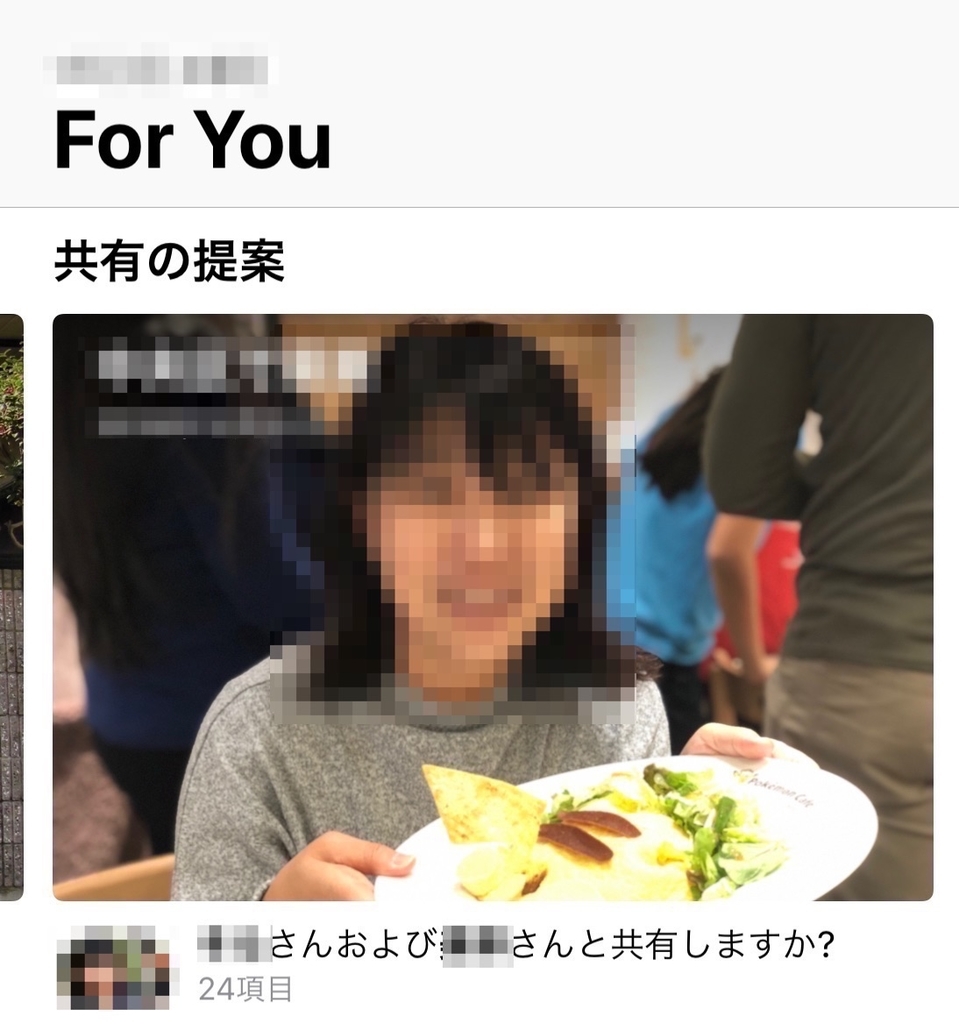
- アプリ「写真」を開き、画面下部の「For You」をタップ
パスワード
パスワードを新規で決める際に「パスワード」を提案してくれる。複雑かつ長いパスワードなので、見破られる可能性は低くなる。人間では覚えきれないパスワードだけどiOSに記録されるので、記憶する必要はない。また「設定」から変更・削除もできる。

ショートカット
頻繁に行う操作をショートカットに登録するようにSiriが提案してくれる。提案はロック画面に表示される。

結構使える「Siriからの提案」
Alexaなど色々なAIが登場して影が薄くなってしまったSiriだけど、地道に進化している。すばやくアプリにアクセスできるので、ホーム画面中央から下スワイプは覚えてしまおう。